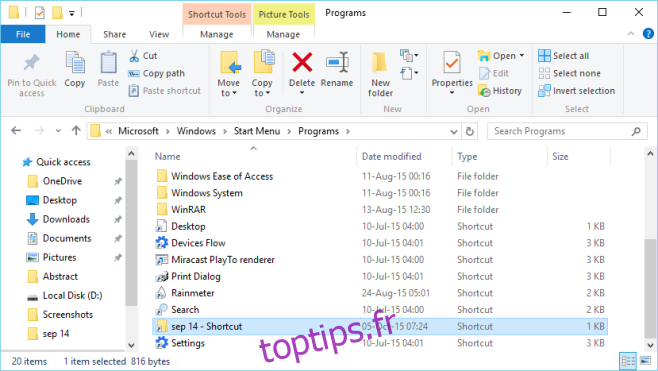Windows 10 s’est débarrassé de l’écran de démarrage que Windows 8 imposait aux utilisateurs. Personne n’a vraiment aimé et la confusion entre le bureau et l’interface utilisateur moderne était frustrante. Même les utilisateurs chevronnés de Windows ont eu du mal à comprendre. L’écran de démarrage a disparu, mais Microsoft n’a pas abandonné l’idée de faire apparaître une grande liste d’applications installées sur votre écran. Cela a simplement changé la façon dont ils ont exécuté le concept. À toutes fins utiles, la liste Toutes les applications est ce à quoi l’écran de démarrage et sa liste de toutes les applications ont été réduits et vous êtes libre de le redimensionner comme vous le souhaitez. Cela dit, la liste Toutes les applications comporte deux limitations; vous ne pouvez contenir que 500 éléments et il n’existe pas de moyen simple d’y ajouter des dossiers. Si vous souhaitez ajouter un dossier à la liste, c’est possible et voici comment.
Créez un raccourci pour le dossier que vous souhaitez ajouter à la liste Toutes les applications. Renommez-le si vous ne voulez pas que le mot «raccourci» apparaisse dans le nom. Ouvrez l’Explorateur Windows et accédez à
C:ProgramDataMicrosoftWindowsStart MenuPrograms
et collez-y le raccourci.

C’est tout ce qu’il faut. Ouvrez le menu Démarrer et cliquez sur le bouton Toutes les applications et accédez à la lettre par laquelle le nom du dossier commence dans la liste. Non seulement le dossier y apparaîtra, mais il le fera avec une balise «Nouveau» qui apparaît normalement pour les applications nouvellement installées. Cliquez sur le dossier pour l’ouvrir dans l’Explorateur Windows.
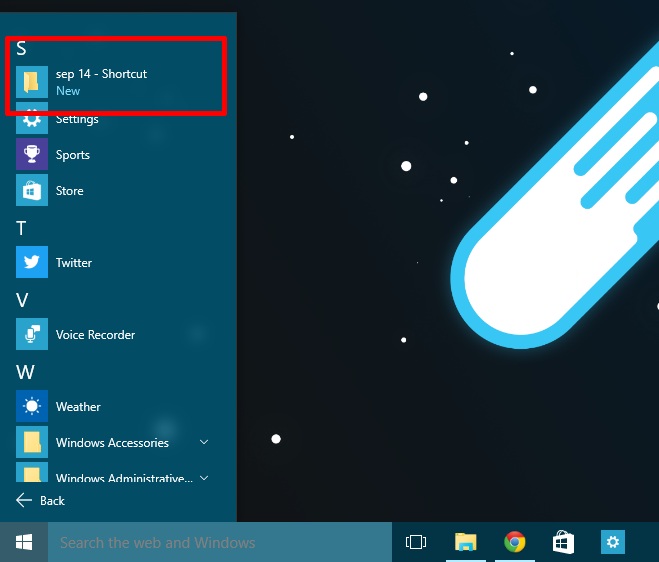
Vous pouvez utiliser la même astuce pour les applications que vous avez installées sur d’autres lecteurs en collant un raccourci vers le fichier EXE dans ce même dossier. Vous n’avez pas nécessairement à créer un raccourci pour le dossier que vous souhaitez ajouter, mais cela permet d’économiser de l’espace car votre dossier peut exister sur n’importe quel lecteur sans occuper de l’espace sur le lecteur C.